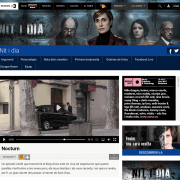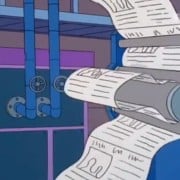Incrustar fuentes a un documento de Microsoft Word
¿Para qué necesito incrustar fuentes a un documento?
Seguramente os habrá pasado que habéis hecho un documento en word y la habéis llevado a imprimir a otro ordenador pero para sorpresa vuestra nada está en su sitio, los finales de página se han movido, las imágenes no están donde deberían estar … gran parte de la culpa a menudo es de la tipografía, que no todos los ordenadores tienen instaladas las mismas fuentes y al sustituirlas provoca cambios en la estructura del texto.
Aunque el Word no es el formato preferible para nuestra imprenta, a menudo nos encontramos con clientes que nos traen documentos así. Para las ocasiones donde no es posible hacer un PDF hemos encontrado esta opción de Word muy interesante, se trata de incorporar o incrustar las fuentes utilizadas dentro del mismo documento, con lo que podremos abrir el archivo desde otro ordenador sin que el aspecto de este se vea afectado por un cambio de tipografía.
¿Cómo lo podemos hacer?
Para incrustar una fuente TrueType en un documento guardado en Microsoft Word 2002 o Microsoft Office Word 2003, siga estos pasos:
- En el menú Herramientas, haga clic en Opciones.
- Haga clic en la pestaña Guardar.
- Seleccione la casilla de verificación Insertar fuente verdadera.
Para incrustar una fuente TrueType en un documento guardado en Microsoft Office Word 2007, siga estos pasos:
- Haga clic en el botón de Microsoft Office.
- Haga clic en Opciones.
- En la pestaña Guardar, haga clic para seleccionar la casilla de verificación Fuente incrustar en el archivo.
No todas las fuentes están autorizadas para que puedan ser incrustadas. Si se puede incrustar una fuente, aumentará el tamaño del archivo del documento aproximadamente el tamaño del tipo de letra TrueType (.ttf).
Podéis encontrar esta información en la pagina oficial de Microsoft Word.
Os dejamos unas capturas de pantalla para ayudar a identificar el proceso.
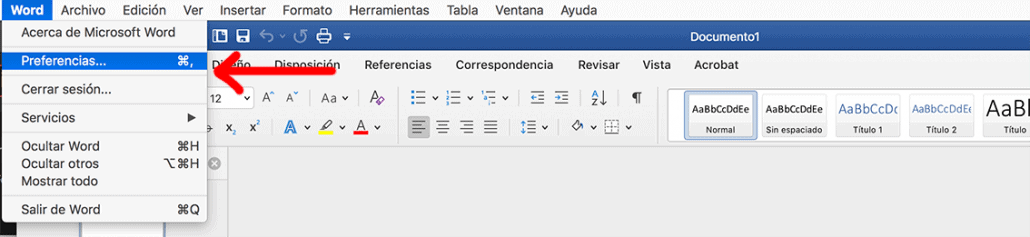
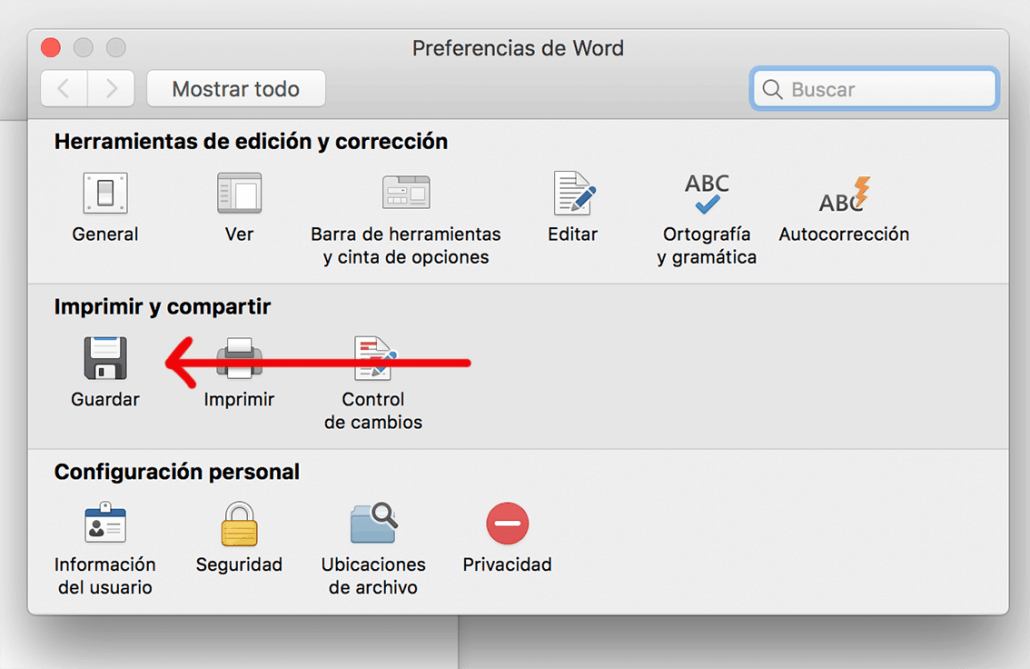
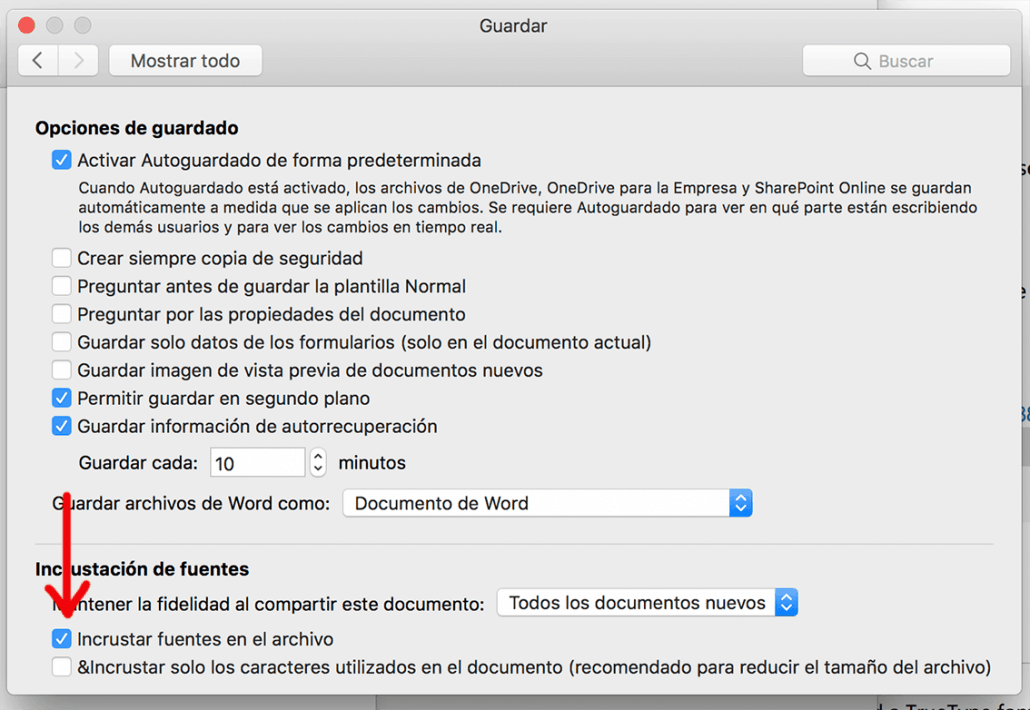

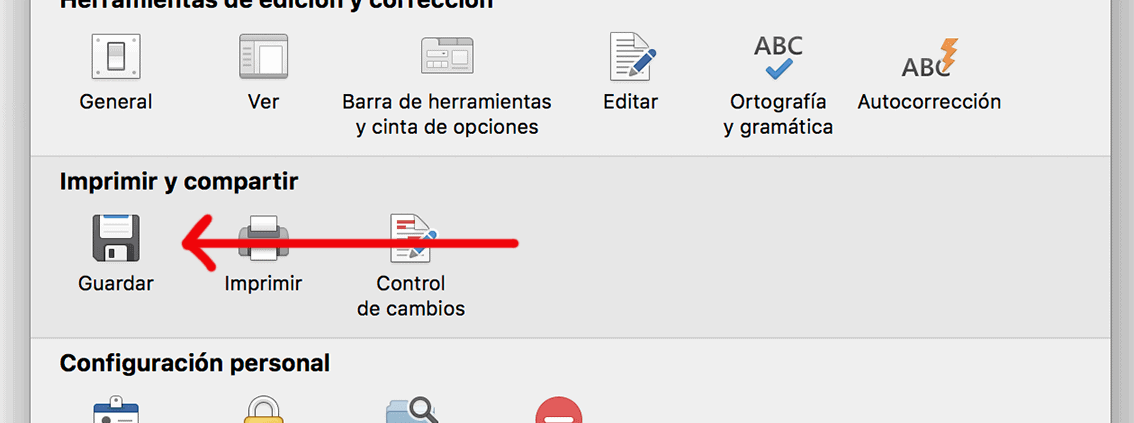

 tormiq
tormiq